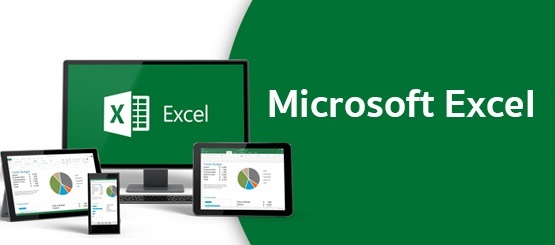
Word – Excel – Powerpoint là bộ 3 phần mềm văn phòng của Microsoft Office, mỗi công cụ đều có công dụng riêng và cực kỳ hữu ích đối với dân văn phòng, có thể giúp bạn hoàn thành công việc của mình một cách nhanh chóng và hiệu quả. Có lẽ trong bộ 3 phần mềm này excel là phần mềm khó sử dụng nhất vì bạn cần nhớ nhiều lệnh để làm việc với công cụ này, và làm sao để chuyển chữ thường thành chữ hoa trong excel không dùng công thức cũng là một vấn đề khó với nhiều người, ngay sau đây sẽ là một số cách để chuyển chữ thường thành chữ hoa trong excel dành cho bạn.
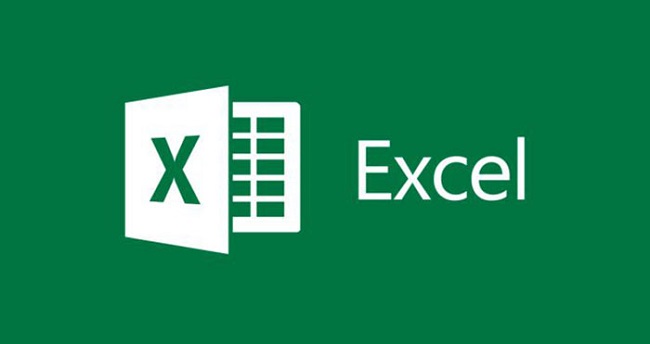
Mục Lục
Một số cách để chuyển chữ thường thành chữ hoa trong excel không dùng công thức
Nếu bạn không muốn nhớ và sử dụng các công thức và hàm dài dòng và đặc biệt khó nhớ, bạn có thể sử dụng một trong hai các cách sau để chuyển chữ thường thành chữ hoa trong excel không dùng công thức.
Sử dụng Microsoft Word
Word là một chương trình soạn thảo văn bản phổ biến nhất hiện nay của Microsoft, bạn có thể sử dụng Microsoft Word để chuyển đổi nội dung chữ viết hoa thành chữ viết thường một cách nhanh chóng và đơn giản chỉ với vài bước như sau.
Bước 1: Chọn vùng dữ liệu bạn muốn chuyển đổi và nhấn tốt hợp phím Ctrl + C hoặc bạn có thể nhấp chuột phải vào vùng muốn chọn, chọn Copy vùng này

Bước 2: Bạn mở Microsoft Word và nhấn tổ hợp phím Ctrl + V hoặc nhấp phải chuột vào trang trống và chọn Paste phần đã copy bên excel vào
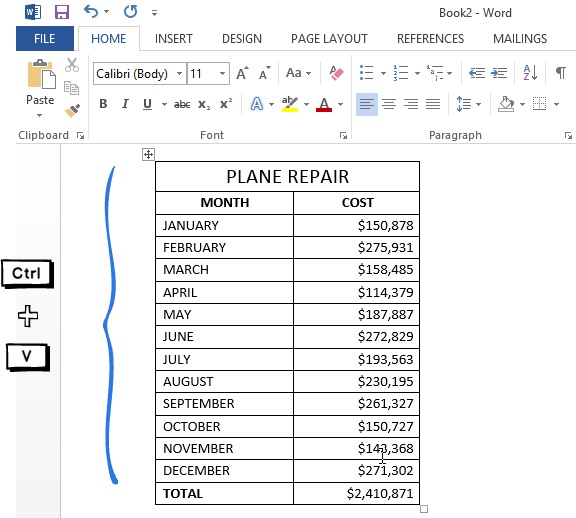
Bước 3: Bôi đen phần nội dung bạn muốn chuyển đổi và di chuyển đến nhóm Font ở thẻ HOME nhấp vào biểu tượng Change Case sau đó chọn kiểu nội dung chuyển đổi trong 5 trường hợp trong danh sách tùy chọn.
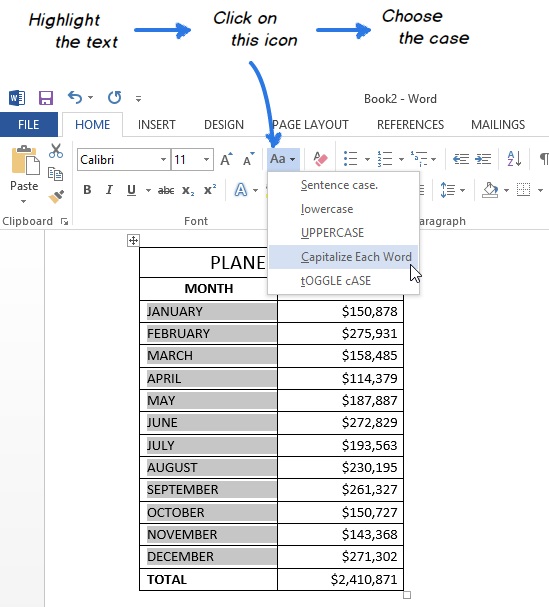
Bước 4: Bạn copy phần nội dung ở Microsoft Word và past lại vào Excel là hoàn thành
Mẹo nhỏ cho bạn: Tại bước 3 bạn có thể nhấn tổ hợp phím Shift + F3 đến khi nội dung thay đổi theo ý của bạn, tuy nhiên khi sử dụng cách này bạn chỉ có thể chuyển đổi nội dung thành in hoa, in thường hoặc viết hoa chữ cái đầu tiên mà thôi.
Sử dụng VBA MACRO
Macro hay VBA Macro là tên gọi chỉ những chương trình nhỏ có khả năng tự động hóa các thao tác lặp đi lặp lại ở 1 vùng dữ liệu trong excel, giúp bạn tích kiệm thời gian làm đi làm lại 1 công việc. Bạn có thể sử dụng Macro VBA chuyển chữ thường thành chữ hoa trong excel không dùng công thức. Tuy nhiên bạn không cần phải học chạy mã VBA MACRO chỉ để thay đổi chữ hoa thành chữ thường và ngược lại, bạn có thể dán mã Macro sau đây để thực hiện công việc trên vào mã Module.
Mã VBA Macro để chuyển đổi văn bản sang dạng chữ hoa:
Sub Uppercase()
For Each Cell In Selection
If Not Cell.HasFormula Then
Cell.Value = UCase(Cell.Value)
End If
Next Cell
End Sub
Mã VBA Macro để chuyển đổi văn bản sang dạng chữ thường:
Sub Lowercase()
For Each Cell In Selection
If Not Cell.HasFormula Then
Cell.Value = LCase(Cell.Value)
End If
Next Cell
End Sub
Mã VBA Macro để chuyển đổi văn bản sang dạng viết hoa chữ cái đầu tiên:
Sub Propercase()
For Each Cell In Selection
If Not Cell.HasFormula Then
Cell.Value = _
Application _
.WorksheetFunction _
.Proper(Cell.Value)
End If
Next Cell
End Sub
Tài liệu tham khảo thêm:
Các hàm để chuyển chữ thường thành chữ hoa trong excel
Tuy rằng có thể sử dụng những cách trên để chuyển chữ thường thành chữ hoa trong excel, nhưng những cách trên khá phức tạp và tốn thời gian, thay vào đó bạn có thể sử dụng các hàm đặc biệt để thay đổi cách viết HOA/thường .
Bạn có thể dùng 3 hàm sau để chuyển chữ thường thành chữ hoa trong excel:
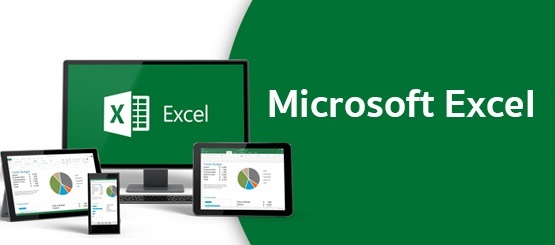
Hàm UPPER để chuyển đổi tất cả chữ in thường thành chữ in HOA
Hàm LOWER để chuyển đổi tất cả chữ in HOA thành chữ in thường
Hàm PROPER giúp bạn viết Hoa chữ cái đầu tiên của mỗi từ
Sau đây là ví dụ dùng hàm UPPER để chuyển đổi chữ in thường thành chữ in HOA trong excel:
Bước 1: Bạn chọn một ô bên trái hoặc bên phải ô cần thay đổi chữ in thường thành chữ in hoa và gõ =UPPER ( ở đây là ô D3)
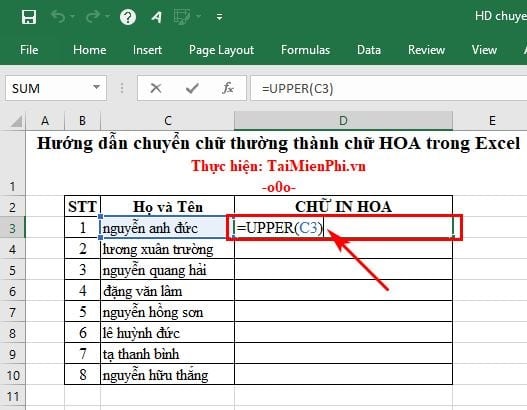
Bước 2: Click chuột phải vào ô C3 tức ô cần chuyển đổi, và nhấn Enter hoặc nhấn tổ hợp phím Ctrl + 0 để đóng ngoặc của hàm kết quả ta sẽ có hàm sau =UPPER(C3)
Bước 3: Cuối cùng bạn copy ô D3 bằng cách giữ chuột phải và kéo đến ô cuối cùng bạn muốn chuyển chữ thường thành chữ in hoa, sau đó bỏ giữ chuột phải, như vậy là bạn đã hoàn thành cách chuyển chữ thường thành chữ hoa với hàm UPPER.
Đối với các hàm LOWER và hàm PROPER bạn chỉ cần làm tương tự như các bước ở trên, tuy nhiên ở bước 1 thay vì nhập hàm UPPER bạn nhập hàm LOWER và PROPER vào công thức ở ô D3.
Trên đây là một số cách chuyển chữ thường thành chữ hoa trong excel không dùng công thức và một số hàm đơn giản để thực hiện điều này nhanh chóng và hiệu quả hơn, hy vọng những thông tin trên có thể giúp bạn sử dụng phần mềm Excel trong công việc và học tập một cách dễ dàng và nhanh chóng hơn. Chúc bạn thành công.







